A partir da integração com a Nuvemshop, o Facebook permite que você exiba os produtos da sua loja virtual em sua Página (fanpage).
Uma das principais fontes de tráfego atuais, é possível direcionar os visitantes de sua Página para o seu site, ou até mesmo que escolham os produtos e iniciem o processo de compra diretamente pela sua loja na rede social.
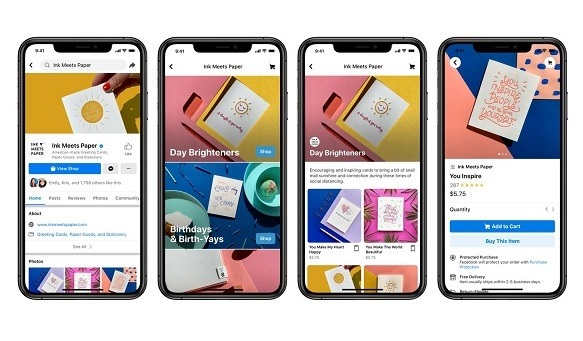
❗ Ativar o Facebook Shop é um dos passos para habilitar o Instagram Shopping, já que os dois são administrados pela mesma plataforma, a 🌐 Meta.
Success
Antes de seguir com este tutorial, é importante ter realizado os 📝 Requisitos para vender no Facebook e Instagram Shopping, para conseguir conectar a conta do Facebook corretamente.
Passos de configuração
1. No menu lateral do Painel administrador Nuvemshop, seguir o caminho "Mais canais de venda > Facebook/Meta".
2. Clicar em "Gerar catálogo" para criar o seu catálogo de produtos no Facebook de forma automática.
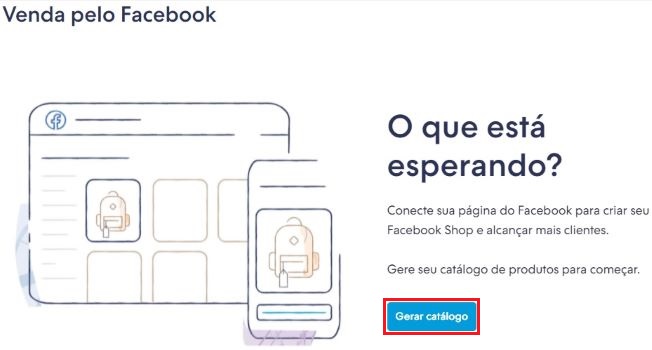
3. Com o catálogo criado, clicar em "Conectar conta".
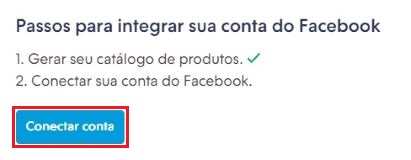
4. Automaticamente, abrirá uma janela pop-up com o ambiente do Facebook. Caso você ainda não tenha iniciado uma sessão no seu navegador anteriormente, faça o login no Facebook utilizando o e-mail e a senha da sua conta.
5. Assim que conectar ao Facebook, clicar em "Avançar" na parte inferior direita da página.
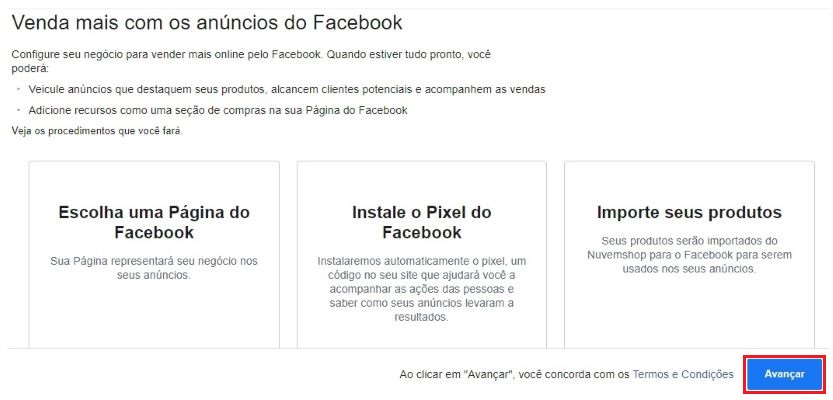
Info
Caso não esteja visualizando o botão, tente reduzir o zoom da tela do seu navegador para 80%. Para isso, segure as teclas "CTRL" e o sinal de menos (-), ou através das opções de configuração do seu navegador.
6. Em seguida, selecionar a Página da sua loja e clicar em "Avançar" na parte inferior direita da página. Caso não tenha uma ainda, basta clicar em "Criar uma página".
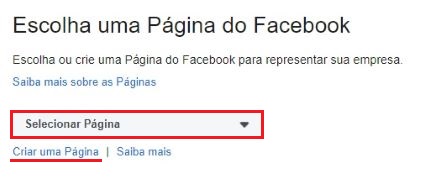
7. Na próxima tela, será preciso vincular o Pixel do Facebook. Selecione se você possui o Pixel ou não para seguir com os passos:
Já possuo um Pixel do Facebook
Se a sua conta do Gerenciador do Facebook já possui um Pixel configurado, o Facebook irá reconhecê-lo automaticamente.
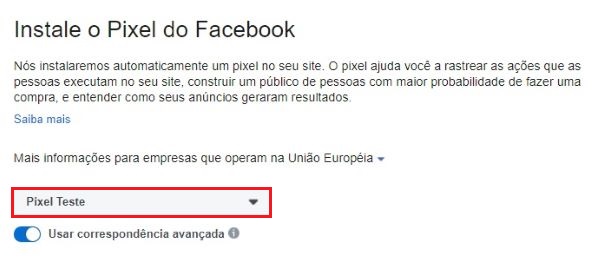
Então, basta selecionar o Pixel que deseja vincular ao catálogo e clicar em "Avançar" na parte inferior da tela para continuar.
Info
Para melhorar a capacidade de fazer a correspondência entre os visitantes da sua loja e os usuários no Facebook, ative a opção "Usar correspondência avançada".
Não possuo um Pixel do Facebook
Caso você nunca tenha criado um Pixel, ele será criado automaticamente pelo Facebook, como no exemplo abaixo:

Basta selecionar o Pixel e clicar em "Avançar".
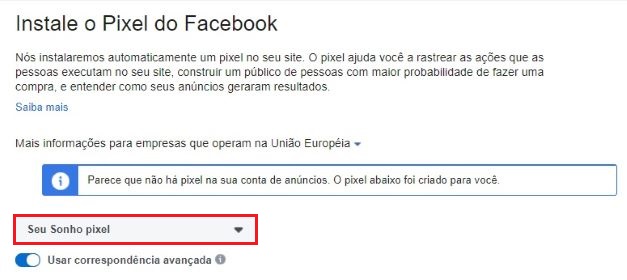
8. No próximo passo, você deve importar os produtos da sua Nuvemshop para o Facebook, ativando as opções Catálogo e Loja da Página, igual ao exemplo abaixo:
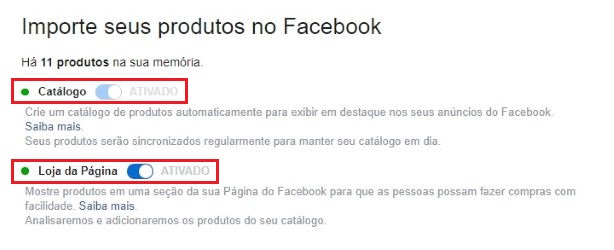
9. Para finalizar o processo, clique no botão "Concluir".
Pronto! 🙌
A sua conta do Facebook foi conectada com sucesso no painel Nuvemshop.
Próximo passo
Se você também tem o interesse em configurar o Instagram Shopping, seguir a partir do passo 2 do tutorial abaixo:
📝 Como ativar o Instagram Shopping na Nuvemshop?


























